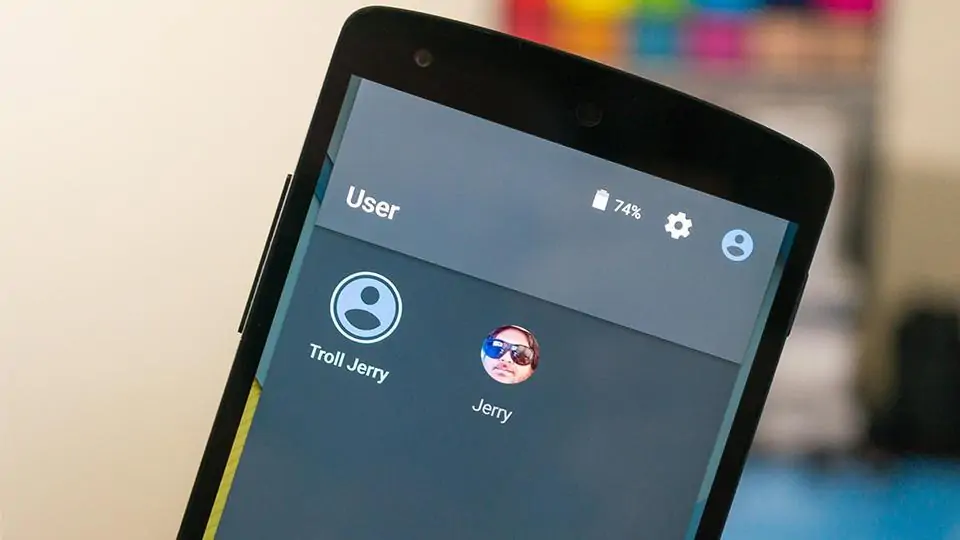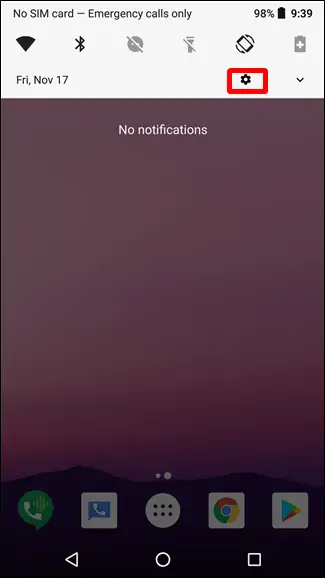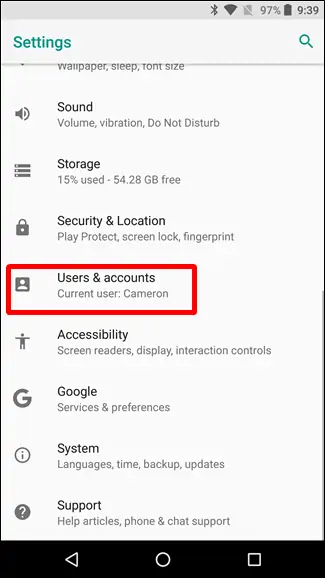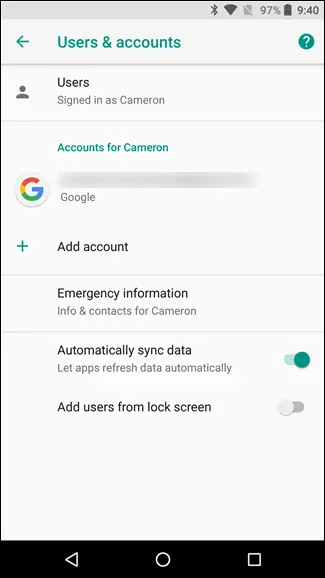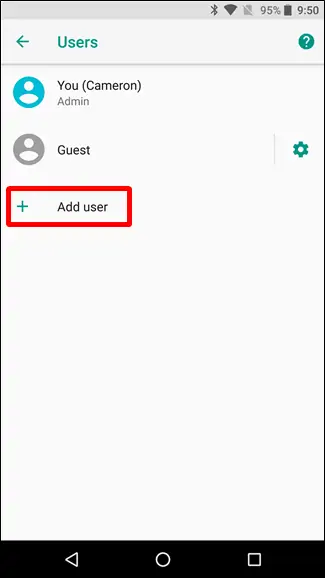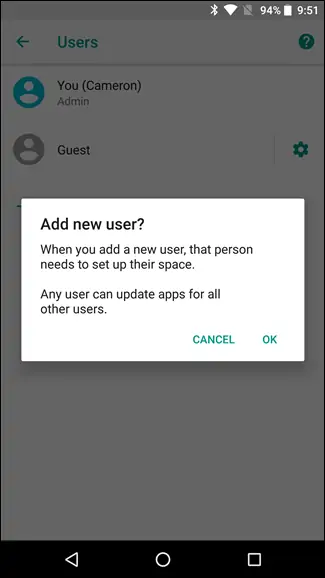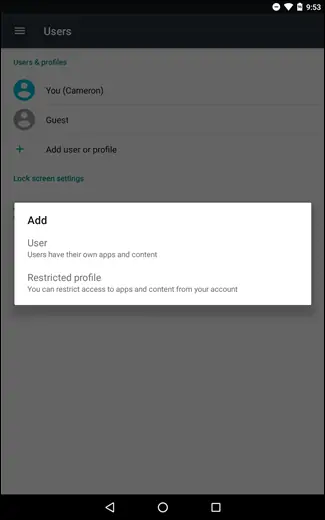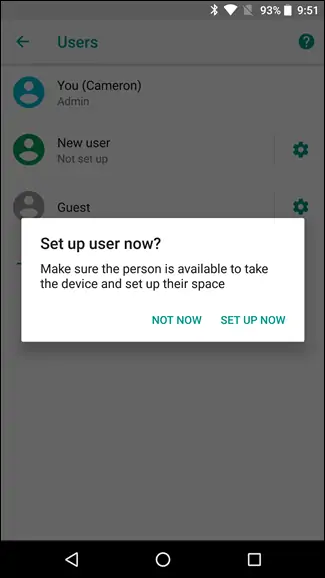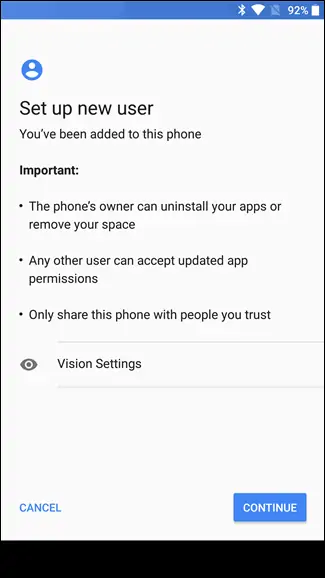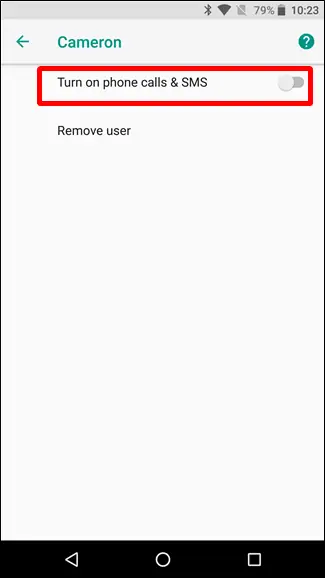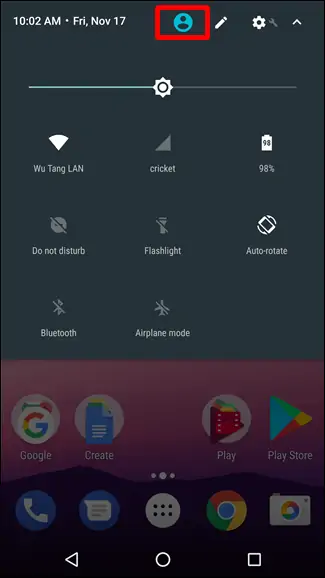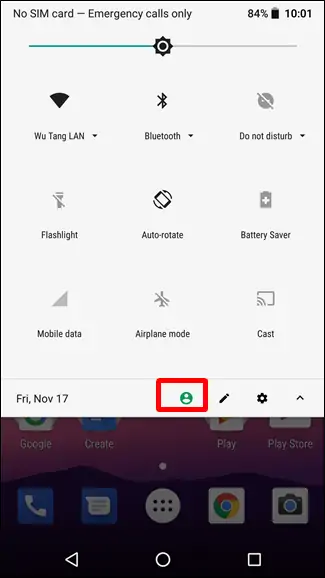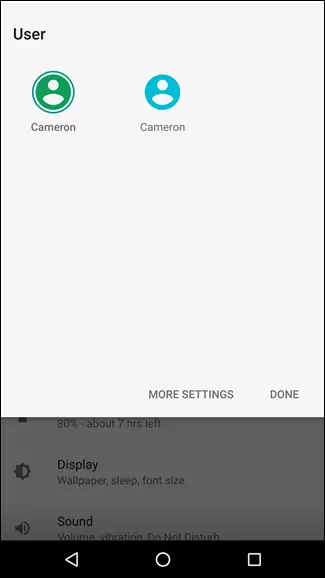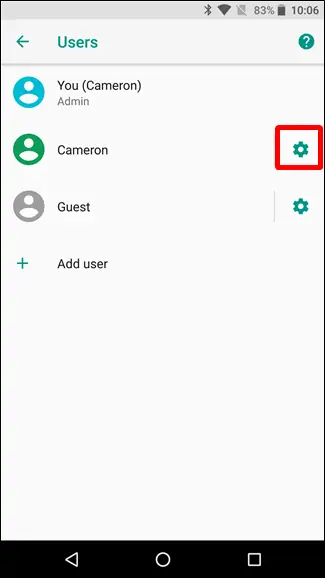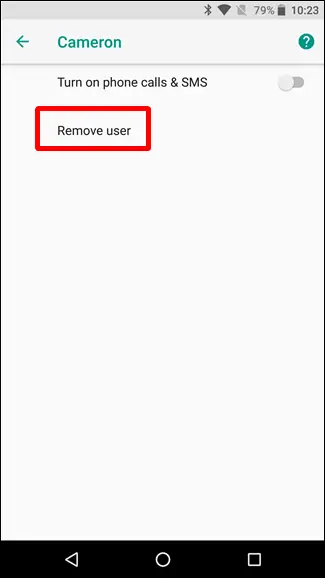برای استفاده از گوشی یا تبلت اندرویدی، به جای استفاده از یک حساب کاربری، میتوانید حساب کاربری یا User Profile جدیدی ایجاد کنید تا به این ترتیب اطلاعات و اپها و تنظیمات شما با دیگر کاربران متفاوت شود. حتی برای کودکان استفاده از حسابی با دسترسی و امکانات محدود توصیه میشود تا خرابیهای نرمافزاری و مشکلات عجیب در تبلت ایجاد نشود.
در این مقاله به مفهوم حساب کاربری در اندروید، روش ایجاد حسابهای کاربری و سوییچ کردن بین یوزر پروفایلها میپردازیم. با ما باشید.
مفهوم User Profile در اندروید
کسانی که از کامپیوتر یا لپتاپ ویندوزی به صورت خانوادگی یا گروهی استفاده میکنند، معمولاً برای جلوگیری از حذف شدن فایلهای مهم یا دسترسی غیرمجاز به فایلهای شخصی و حفظ حریم خصوصی، چند حساب کاربری میسازند. این روش در استفاده از سیستم عاملهای دستاپی مثل لینوکس و مکاواس نیز کاملاً متداول شده است.
در وسایل همراه با توجه به اینکه معمولاً حالت شخصی دارند، اغلب کاربران فقط خودشان از اندروید یا iOS استفاده میکنند و نیازی به پشتیبانی از چند حساب کاربری وجود ندارد اما به هر حال برخی کاربران از تبلت اندرویدی به صورت گروهی و خانوادگی استفاده میکنند. لذا گوگل این ویژگی را در اندروید اضافه کرده است. بنابراین میتوانید با ایجاد چند حساب کاربری که User Profile گفته میشود، از محصولات اندرویدی استفاده کنید.
در ایجاد هر حساب کاربری، میتوانید جیمیل یا در واقع حساب Google جداگانهای را در نظر بگیرید و لاگین کنید. در هر یوزر پروفایل، کاربر میتواند اپلیکیشنها و تنظیمات و تصویر پسزمینهی خاص خودش را داشته باشد. در واقع ایجاد چند پروفایل کاربری مثل این است که چند وسیلهی اندرویدی داشته باشید.
اما یک نکتهی مهم را فراموش نکنید: با ایجاد چند حساب کاربری در اندروید، منابع سختافزاری بیشتر مصرف میشود و سرعت عمل کاهش پیدا میکند. به عبارت دیگر برای فراهم کردن قابلیت سوییچ سریع بین چند User Profile، مصرف رم، پردازنده و حتی باتری کم و بیش افزایش پیدا میکند.
افت عملکرد در محصولات رده اول که رم زیادی دارند و پردازنده بسیار سریع است، مشکل خاصی محسوب نمیشود اما در تبلتها و گوشیهای ارزانقیمت، افت سرعت محسوس و مشکلساز است.
چگونه در اندروید حساب کاربری جدید بسازیم؟
برای استفادهی چند نفره از یک ابزار مجهز به سیستم عامل اندروید، میتوانید چند حساب کاربری بسازید و مراحل کار بسیار ساده است اما توجه کنید که گوشی میبایست سیستم عامل اندروید ۵ یا نسخههای بعدی را داشته باشد و در مورد تبلتها نیز حداقل ضرورت، اندروید ۴.۴ یا KitKat است. اگر قبلاً برای بروزرسانی سیستم عامل اقدام نکردهاید، این کار را انجام دهید. در تبلتها یک پروفایل خاص و محدود به اسم Restricted Profile نیز موجود است که برای استفادهی کودکان در نظر گرفته شده است.
توجه کنید که قابلیت ایجاد پروفایل کاربری یا User Profile در اندروید خام و رامهای کاستوم ساده وجود دارد اما برخی سازندگان گوشی و تبلت مثل سامسونگ، این قابلیت را حذف کردهاند.
و اما مراحل ایجاد حساب کاربری جدید:
ابتدا نوار وضعیت گوشی را پایین بکشید و در تبلتها روی آیکون چرخدندهایشکل تنظیمات که در پنل پایین صفحه قرار میگیرد، تپ کنید. به این ترتیب اپلیکیشن Settings اندروید اجرا میشود.
در اندروید نوقا یا به عبارت دیگر اندروید ۷ و نسخههای قدیمیتر، در صفحهی تنظیمات اسکرول کنید تا به گزینهی User برسید. در اندروید Oreo یا به زبان دیگر، اندروید ۸، نام این گزینه، Users & Accounts است. البته ممکن است در رامهای سفارشیشدهی سازندگانی مختلف، نام و محل این گزینه متفاوت باشد. پس از تپ کردن روی گزینهی موردبحث، روش کار در محصولات مختلف تقریباً یکسان است.
برای افزودن User Profile جدید، روی گزینهی New User تپ کنید. پنجرهای باز میشود، با تپ روی OK تأیید کرده و ادامه دهید.
در تبلتها ممکن است در مورد نوع حساب کاربری جدید سوال شود، میتوانید حالت معمولی یا User را انتخاب کنید و در عین حال میتوانید حالت بعدی که پروفایل کاربری محدود است را انتخاب کنید. این حالت برای ایجاد حساب کاربری مخصوص کودکان مناسب است چرا که از اشتباهات خطرناک کودکان جلوگیری میشود. بنابراین جهت ایجاد حساب کاربری مخصوص کودکان، روی Restricted profile تپ کنید.
قدم بعدی انتخاب زمان ایجاد حساب کاربری است. با تپ روی Set Up Now میتوانید همین حالا حساب جدید ایجاد کنید و با تپ کردن روی Not Now پس از خروج، فرآیند ایجاد حساب جدید آغاز میشود.
در اولین مرحله از ایجاد حساب کاربری، پیام هشداری در مورد اضافه کردن یوزر جدید نمایش داده میشود. روی Continue تپ کرده و ادامه دهید.
مرحلهی بعدی وارد کردن جیمیل یا حساب کاربری گوگل و سپس رمز عبور است.
در اندروید به صورت پیشفرض قابلیت تماس تلفنی و استفاده از پیامکها در حسابهای کاربری ثانویه، غیرفعال است. اگر بخواهید در دیگر حسابهای کاربری هم تماس تلفنی و SMS فعال باشد، میتوانید وارد حساب کاربری اصلی شوید و در صفحهی تنظیمات کاربران، روی آیکون چرخدنده روبروی حساب موردنظر تپ کرده و سپس سوییچ گزینهی Turn on phone calls & SMS را فعال کنید.
چگونه در اندروید بین چند User Profile سوییچ کنیم؟
برای سوییچ کردن حساب کاربری در اندروید، ابتدا نوار وضعیت را باز کنید و روی آیکون حساب کاربری تپ کنید. در اندروید ۷ و نسخههای قبلی، آیکون حساب کاربری در بالای صفحه قرار گرفته اما در اندروید ۸ در پایین بخش تنظیمات سریع جای گرفته است. مقایسه کنید:
لیستی از حسابهای کاربری نمایش داده میشود. روی حساب موردنظر تپ کنید تا وارد آن حساب شوید.
روش حذف حسابهای کاربری در اندروید
گاهی مواقع برای تست کردن موضوعی از حساب کاربری جدید استفاده میکنیم و گاهی مواقع حساب کاربری که ایجاد شده، بلااستفاده است و از منابع سختافزاری استفادهی بیمورد میشود. خوشبختانه قابلیت حذف کردن User Profile هم در اندروید وجود دارد. البته نمیتوانید حساب کاربری اصلی که حساب Admin است را حذف کنید. این حساب کاربری در اولین مرتبهی روشن کردن گوشی یا تبلت ساخته میشود و حذف کردن آن غیرممکن است.
توجه کنید که برای حذف کردن حسابهای کاربری، میبایست وارد حساب کاربری اصلی یا Admin شده باشید.
برای حذف حسابهای کاربری اضافی، اپلیکیشن Settings را اجرا کنید و به صفحهی Users که قبلاً به مسیر دسترسی به آن اشاره کردیم، مراجعه کنید. در این صفحه روی آیکون چرخدنده روبروی حساب کاربری موردنظر تپ کنید و در صفحهی بعدی روی گزینهی Remove user تپ کنید.
بدین ترتیب حساب کاربری اضافی و تنظیمات و اپها و تمام دادههای مربوط به آن حذف میشود.
howtogeekسیارهی آیتی